M80操作手册Word版34p.docx
《M80操作手册Word版34p.docx》由会员分享,可在线阅读,更多相关《M80操作手册Word版34p.docx(32页珍藏版)》请在冰点文库上搜索。
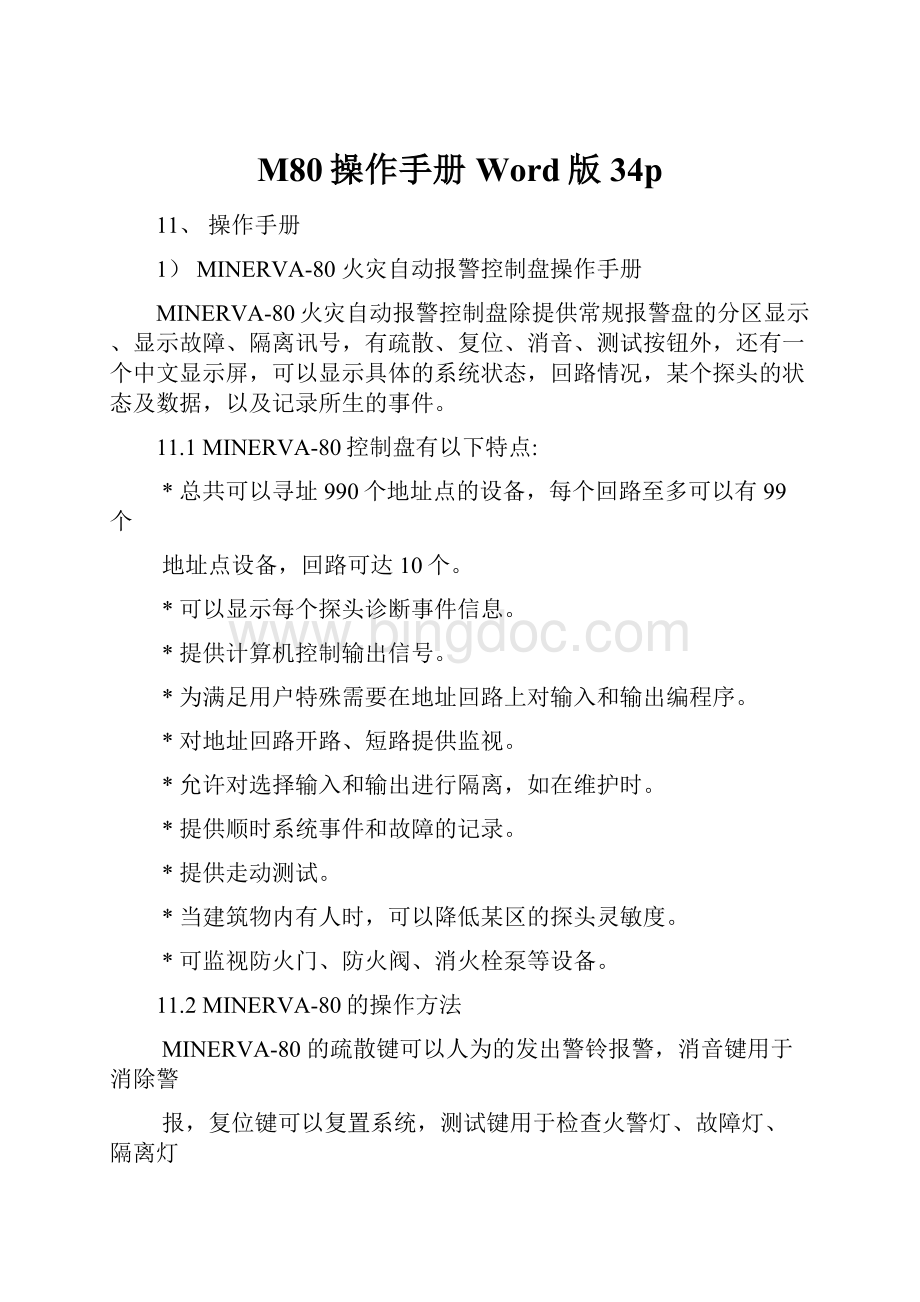
M80操作手册Word版34p
11、操作手册
1)MINERVA-80火灾自动报警控制盘操作手册
MINERVA-80火灾自动报警控制盘除提供常规报警盘的分区显示、显示故障、隔离讯号,有疏散、复位、消音、测试按钮外,还有一个中文显示屏,可以显示具体的系统状态,回路情况,某个探头的状态及数据,以及记录所生的事件。
11.1MINERVA-80控制盘有以下特点:
*总共可以寻址990个地址点的设备,每个回路至多可以有99个
地址点设备,回路可达10个。
*可以显示每个探头诊断事件信息。
*提供计算机控制输出信号。
*为满足用户特殊需要在地址回路上对输入和输出编程序。
*对地址回路开路、短路提供监视。
*允许对选择输入和输出进行隔离,如在维护时。
*提供顺时系统事件和故障的记录。
*提供走动测试。
*当建筑物内有人时,可以降低某区的探头灵敏度。
*可监视防火门、防火阀、消火栓泵等设备。
11.2MINERVA-80的操作方法
MINERVA-80的疏散键可以人为的发出警铃报警,消音键用于消除警
报,复位键可以复置系统,测试键用于检查火警灯、故障灯、隔离灯
、分区灯、内部蜂鸣器是否正常。
另有一个锁匙可以激活消音、复位、测试三个键。
下图所示为M-80火灾报警控制器的面板说明:
图42M-80火灾报警控制器的面板
注:
液晶显示屏为4X20字符,可显示报警状悉(火警或故障)、区域名称、
报警点具体位置、所在回路号、地址号以及尚未确认的事件数量。
*‘取消’键:
功能有二:
a.数据输入方式下,用于退回一格并删除一格内容。
b.在询问方式下,用于'否定回答。
*‘后续’键:
用于向后翻查显示,可单步地也可连续多步。
*‘上翻'’键:
用于向前翻查显示,可单步执行也可连续多步。
*‘退出’键:
用于从当前命令状态退出或结束。
*‘快速进入’键:
用于快速方式进入功能子菜单。
先按该键,再输入一个四位数,之后按‘确认/进入’键,可直接找到所需子菜单。
MINERVA-80控制盘要先按入密码方可使用。
密码根据便用人员的职责、工作范围分多个级别:
二个级对用户开启,多个级对设计人员开放,用户使用等级可分为用户操作人员、经理,后者有较高的使用等级。
每个等级可预设多个密码。
进入系统后,MINERVA-80提示一个主菜单,用户可以根据菜单提供选择要检查的项目,然后按‘YES’键进入子后的之菜单逐层的寻找,键入自己的选择项,直至查到所需的材料。
由于使用菜单方式,用户自己键入数据不多主要是选择‘是’‘否’。
为了快速寻找某个功能,可以用‘FASTACCESS’键,在键入一个4位码便可以直接进入了一个功能项。
11.2.1正常状态
盘启动后显示
上电过程结束后,如正常情况,没有任何事故发生的话,只显示
时间、日期。
11.2.2事件显示按照发生时间顺序成优先权顺序
事件的优先权顺序如下:
1)第一个全面报警或示警告
2)所有其它的全面报警或示警
3)从上次复位开始后,第一个故障
4)所有以上次复位开始的故障
5)第一个预警告
6)以上次复位后,所有其它的警告
当事件发生后,事件自动记录在事件记录表内。
事件记录表分
二种形式:
1)尚未接收的事件,按上述的事件显示次序显示,等待接收。
2)已接收的事件,按事件发生时间先后顺序显示。
控制盘的内存最多可以存贮550个事件,当内存用满后,优先
权低的事件先失去,新发生事件则以新代旧方式更新内存。
11.2.3报警时操作
11.2.3.1报警时系统有以下响声
*内部蜂鸣器发出连续声音
*红色‘火警’亮了
*报警区域的区灯闪动
*警铃和其它设定输出动作
*显示屏显示四行信息
火灾报警
主工作间
焊接区
0304A48001
11.2.3.2警铃消音
当收到一个报警信号后,检查出报警原因,采取了适当
措施后按下列步骤,消除铃声响。
*在控制盘上插入锁匙,逆时针转到使能位置
*按‘消音’
系统反映如下:
*内部蜂鸣器变为断续声音
*火警区灯连续亮
*其它输出仍有效
*显示屏显示不变
11.2.3.3事件接收
警铃消音后,进入菜单后,系统将要接收事件,不论‘YES’或‘NO’,都会再出现以后事件等待接收,直至没有事件发生为止。
a)输入密码,进入MINERVA-80操作程序后,显示屏显示:
是否接收事件?
b)键入确认/进入后,显示:
火灾报警
主工作间
0304A48001
c)再键入确认/进入显示:
事件已接受
d)再显示下一个事件,直至无事件需接收
无事件接收
11.2.3.4复位控制盘
按‘复位’后,完成复位,消除一切原来报警、故障、但隔离仍保持。
在复位过程中,所有输出将保持有效状态,一旦所有输入清除,在复位结束时输出才被取消。
复位后如无事件和故障出现,显示屏显示时间、日期。
11.2.4故障时操作
11.2.4.1故障时系统响应
*内部蜂鸣器发生断续声响
*黄色"故障"灯亮
*显示屏显示故障
无反应
主工作间
焊接区间
0306A98001
第一行显示是故障类型
第二行显示是分区识别信息
第三行显示是故障点的描述信息
第四行是分区号,故障点号以及出现事件的数目
在未进入操作程序前可以用‘上翻’和‘下翻’键,查看系统状态,即可以看到子菜单号‘0100’至‘0105’的子菜单内容。
11.2.4.2操作
*用锁匙激活键盘
*按消音键‘消音’
*查阅故障原因
如果不能查出故障原因,可以用备件更换故障设备,故障设备寄给科艺公司检查。
如果不能更换设备消除故障可以与科艺公司人员联系。
*接收事件
a)键入密码,然后按‘确认/进入’显示屏显示
是否接收事件?
b)再按‘确认/进入’显示屏显示信息
无反应
主工作间
0306A98001
接收(Y/N)?
有一个闪动光标提示操作者输入。
c)按‘确认/进入’接收事件
显示屏显示
事件已接受
d)按‘退出’显示屏将转成时间/日期显示,除非还
有件未接收。
注意:
1)如果显示的事件不需接收,按‘否认/删除’,显
示屏将显示下一个事件。
2)按‘上翻’或‘下翻’移动显示,
可以看到所有未接收的事件。
3)如果两分钟中未接收操作指令,显示屏显示自动
退出操作程序,显示最优先事件。
e)逆时针转动锁匙到‘正常’位置。
11.2.5火警控制键
11.2.5.1在MINERVA一80控制盘上有四个控制键,即
.疏散
.消音
.复位
.测试
头三个键只在锁匙转到‘激活’位置时才可使用。
11.2.5.2一旦用锁匙转到激活位置,按‘撤离’将会发生:
a)内部蜂鸣器连续响
b)红色‘火警’灯亮
c)警铃或蜂鸣器及指定的输出将激活
d)显示屏显示下列信息
火灾撤离
逻辑区 0区
无地址点
LBSS1001
注意:
1)底行显示‘撤离’键的绝对地址及发生事件数目。
2)这里显示的是预置信号。
这个内容在系统设定时改变。
3)用‘上翻’或‘下翻’键,可以查看系统
状态。
11.2.5.3按‘试灯’将激活所有‘LED’和内部蜂鸣器,并有效持续几秒钟以便证实所有灯都正常,内部蜂鸣器也正常。
注意:
1)不论锁匙位置如何,该键都有效。
2)按多次该键将使测试过程重复多次。
11.2.6辅助显示设备
依照系统设定,可以有多种设备配合系统显示,如:
.复示盘
.打印机,显示屏
.远程液晶显示屏
11.3控制盘
11.3.1总论
MINERVA-80火警控制盘有大量内置功能,这些功能允许查看/改变系统参数。
为了限制只有授权人士才可使用有关系统参数的功能,每部控制盘有多达几十个密码,根据需要设定密码及每个密码的使用功能等级。
注意﹕
任何时候按‘退出’,显示屏会返到前一个菜单步骤或功能。
11.3.2密码等级
11.3.2.1有二个密码等级﹕用户操作员和用户经理。
11.3.2.2用户操作员
每个系统可设密码﹕25个
密码字长﹕4位数字
可以使用功能﹕查看系统状态
设定时间
测试系统
打印数据
11.3.2.3用户经理
每个系统可设密码﹕2个
密码字长﹕4位数字
可以使用功能﹕所有用户操作员可用功能
查看记录
隔离点
取消隔离点
11.3.3可用功能
11.3.3.1 主菜单
当系统处于静态状态时只显示时间和日期,用户可通过密码进入主菜单,主菜单显示如下﹕
注意﹕
1)主菜单中有*的之菜单只有在用户经理级密码进入时才可使用。
2)如系统有任何火警或故障,应在主菜单开始前接收。
为了选择所需选择可以用‘上翻’和‘下翻’或‘否认/删除’。
如果选择当前显示的选择可按‘确认/进入’。
11.3.3.2查看记录菜单
11.3.3.2.1菜单选择
在主菜单中选择查看记录子菜单即快速码为0010时菜单显示如下﹕
11.3.3.2.2先显示最早发生的事件
当选择这个子菜单时,事件记录内容将按事件发生的时间顺序以逐个显示。
事件显示按下列模式﹕
系统重启
0号逻辑区
12:
00:
1928Jan
SUPLBOS2
注意﹕显示屏底行显示事件的系统绝对地址,按‘下翻’可查后面的记录,‘上翻’,可查前面的记录,"事件记录到记录开始或记录结束时,显示如下﹕
记录底部!
且内部峰鸣器将响二声,按‘退出’可以退出该功能。
11.3.3.2.3先显示最新发生的事件
当选择这个子菜单时,事件记录内容将按逐事件发生时间顺序从新向旧逐个显示。
事件显示模式如前。
按键操作用11.3.3.2.2所述。
11.3.3.2.4先显示最高优先权事件
当选择这个子菜单时,事件记录将按下列优先权次序显示﹕
﹒火警(疏散)
﹒火警(警报)
﹒故障(系统)
﹒故障(地址码)
﹒故障(清除)
﹒警告
﹒复位/清音
﹒打印机输出脱线
事件显示及按选择操作如11.3.3.2.2段所述,按‘退出’可以退出该功能。
11.3.3.3查看系统状态菜单
11.3.3.3.1菜单选择
在主菜单中选择查看系统状态时,显示屏时显示如下:
本段中分区故障和分区隔离显示是最重要的,其余的部分起辅助完善作用。
11.3.3.3.2查看分区报警状态
当选择快速码为0101的子菜单时可以查看80每个分区的有无火警状态。
第一个模式如下:
区域报警状态.
1-801000000
9-1600001000
按'下翻'将可查下16个分区,如用'下翻'&'上翻'可查看分区状态
区域报警状态.
17-2400000100
25-3200000000
'0'表示该区无火警,'1'表示该区有火警,例
如上面表示2区,13区,21区有火警。
11.3.3.3.3查看分区的故障状态
当选择快速码0102的子菜单时,可查看80个
分区的故障状态,
第一个显示模式如下
区域故障状态.
1-800001000
9-1610000000
按'下翻'可查看下16个分区的状态
区域故障状态.
17-2410000000
25-3200000000
以后的分区可以同样查看,用'上翻'可以查看前面的分区'1'表示该区有故障,'0'表示该区无故障。
例如上面所示5区,9区,17区有故障
按退出’可以转到11.3.3.3.4。
11.3.3.3.4查看分区隔雕状态
当选择快速码0103的子菜单时,可查看80个
分区的隔离状态。
第一个显示模式如下﹕
区域隔离状态.
1-810000000
9-1600000001
按‘下翻’可查看下16个分区状态
区域隔离状态.
17-2400000001
25-3200000000
以后的分区状态可以同样查看,用‘上翻’可以查看前面的分区‘1’表示该区有隔离,‘0’表示该区无隔离;
例如上面所述1区,16区,24区有隔离。
按‘退出’可以转到11.3.3.3.5。
11.3.3.3.5查看公共火警状态
当选择快速码0104的子菜单时,可查看公共火警状态,显示模式如下:
公共火警状态.
0
‘1’表示有公共火警;‘0’表示无公共火警,
按‘退出’可以转到11.3.3.3.6。
11.3.3.3.6查看公共故障状态
当选择快速码0105的子菜单峙,可查看公共故障状态显示模式如下:
公共故障状态.
0
‘1’表示有公共故障状态,‘0’表示无公共故障
状态,按‘退出’可以转到11.3.3.3.7。
11.3.3.3.7查看公共隔离状态
当选择快速码0106的子菜单时,可查看公共隔离状态。
公共隔离状态.
0
‘1’表示有公共隔离状态,按‘退出’可以转到
11.3.3.4。
11.3.3.4设定时钟菜单
11.3.3.4.1菜单选择
当在主菜单中选择快速码0020的子菜单,菜单显示如下﹕
11.3.3.4.2设定时间
当选择快速码为0020的子菜单峙,可以设定系统时间。
程序如下﹕
a)选择时间设定选择
显示如下﹕
输入时间:
-
时时分分秒秒:
后面跟有一个光标显示需要操作者输入。
b)输入一个提前实际时间,按‘确认/进入’
c)如以键入时间为实际时间,接‘确认/进入’
注意﹕如何有错出现,按‘退出’退出该选择并重新开始。
小心不要手指停留在键上,否则该字符会重复输入。
系统将转到设定日期。
11.3.3.4.3设定日期
当选择快速码为0022子菜单时,可以设定系统
日期,程序如下﹕
a)选择设定日期﹐显示如下﹕
输入日期:
-
日日月月年年
b)按上面模式输入日期,当需要输单位数可用‘0’开始作两位数输入,然后按‘确认/进入’。
显示如下﹕
Sun=1…Sat=7
Enterdate:
c)输入时应该日的星期几的数字,以便系统确定星期
DayNumber
Sunday1
Monday2
Tuesday3
Wednesday4
Thursday5
Friday6
Saturday7
注意﹕如何有错出现,按‘退出’可以退出该选择并重新开始,小心不要手指停留在键上,否则该字符会重复输入。
11.3.3.5测试系统
11.3.3.5.1选择快速码为0030的之菜单时﹐系统允许在不产生全面报警情况下测试设备,在主菜单中选择‘测试系统’﹐下面菜单显示如下﹕
11.3.3.5.2走动测试分区
当选择该项系统允许测试人员测试某一分区探测器和手碎玻璃检查是否工作正常,但不产生报警。
注意﹕该功能将使被测试区功能失效。
程序如下﹕
a)从上面的菜单选择﹐‘走动测试分区’
显示如下﹕
分区号:
(是=全部)
一个闪动的光标显示需要操作者输入。
b)输入所需的区号,显示如下﹕
激活走动测试
000点已测试
按退出离开
c)在某分区内以任何顺序走动,使探测器,手碎玻璃等设备报警。
d)最后测试的5个设备上LED总是亮的,每测一个设备,被测试设备的计算数就增加一个。
注意﹕如果有一个打印机联动打印,将实时打印被测试的细节并有故障点详情和丢失点数目。
e)一旦所有设备已被测试,按‘退出’显示屏出现一个总结,模式如下﹕
000点测试
001点报警
打印数据
如需要打印故障点及失去点的详情﹐按‘确认进入’,显示屏显示﹕
开始打印
注意﹕
1)走动测试分区功能,如果没有手动取消的话,将在最后一个设备被测试后一小时内取消。
2)走动测试分区功能退出后,设备还有报警时,控制盘上即发生报警。
通常会等多5分钟再退出该功能,以便烟从探测器内退出,或者等到显示屏显示正在报警的点数为零时。
11.3.3.5.3走动测试警铃
当选择该功能时,系统允许在不产生报警情况下测试警铃,可以测试所有警铃或只是某一区的警铃。
程序如下﹕
a)从测试系统菜单里选择走动测试警铃,显示如下﹕
区域号:
(是=全部)
一个闪动光标显示需要操作者输入。
注意﹕输入‘0’只会产生公共警铃被测试。
b)输入所需测试分区号﹐再按‘确认/进入’
c)显示如下﹕
警铃开始
分步测试
按退出离开
所有在选择区内的警铃会每30秒响2秒。
d)巡视地盘,查看警铃是否正常。
e)当所有警铃被查看过,按"退出'
f)显示如下﹕
分步测试
结束
注意﹕1)警铃会自动响一小时后停止。
2)在测试过程中如有警报产生,测试自动结束,控制盘响应图11.2.3.1所述。
11.3.3.6隔离菜单
11.3.3.6.1菜单选择
当选快速码0040的子菜单时,系统允许操作者隔离某些设备(即该设备不产生警报)。
当有设备拆装时不要用这个功能。
这时系统必须断电停机。
在主菜单中选择隔离时,菜单显示如下:
11.3.3.6.2隔离分区(只包探测器)
当这个功能被选择时,所述的分区内所有探测器那被隔离。
如果系统上有设备拆装,不要用该功能。
这时系统须断电停机。
程序如下﹕
a)从上面菜单选择隔离区
显示如下﹕
区域号:
(是=全部)
一个闪动的光标显示需要操作者输入。
b)输入所需分区号,再接‘确认/进入’,控制盘将显示﹕
成功
隔离
控制盘上隔离灯将亮,内部蜂鸣器将断续响。
显示屏显示回到这个菜单,以便下一步再隔离另一区。
注意﹕
1)如输入不存在的分区号,显示如下﹕
找不到该点
2)如试图隔离已隔离区,显示如下﹕
该点已隔离
隔离灯和内部蜂鸣器将连续亮或向,警告该区被隔离。
3)如果一台打印机关机时,每次隔离都有记录打印,例如﹕
隔离警告一区02﹕24﹕2201Jan93
Zone01A1
隔离警告一区02﹕24﹕2201Jan93
Zone01A4
隔离警告一区02﹕24﹕2201Jan93
NonAddressableA
11.3.3.6.3隔离地址点
当选择该功能时可按地址隔离单个设备。
程序如下﹕
a)从隔离菜单中选择隔离点,显示如下
回路:
A
(是/否)?
b)如果A回路上设备被隔离,从下面(h)继续操作。
c)如果所需设备不在A回路上,按‘否认/删除’,显示如下﹕
回路:
All
(是/否)?
d)如果被隔离设俯在B回路上,从h继续操作。
e)如果被隔雕设俩不在C,D,E,D,F,G,H,J,K回路上﹐按‘否认/删除’,显示如下:
回路:
全部
(是/否)?
f)如果在所有回路上同样地址上作隔离峙,按‘确认/进入’,然后从h继续。
g)如果操作有误,按‘否认/删除’,显示跳回a)。
h)如选择到正确回路,显示屏显示如下﹕
点号:
(是=全部)
i)输入所需设备地址号﹐再按‘确认/进入’。
控制盘将显示﹕
成功
隔离
隔离灯亮﹕内部蜂鸣器断续向。
注意﹕1)隔离不存在的地址时﹐显示如下﹕
找不到该点
2)如隔离已被隔离点﹐显示如下﹕
该点已被隔离
3)如打印机联机打印,每个被隔离点都有记录﹕
隔离点02﹕24﹕2201Jan93
A2
系统隔离所有区02﹕24﹕2201Jan93
NonAddressablePnt.
隔离警告一区02﹕24﹕2201Jan93
Zone01A3
隔离点所有区02﹕24﹕2201Jan93
A3
11.3.3.7恢复菜单
11.3.3.7.1菜单选择
在菜单中选择该功能,将可以恢复被隔离的设备(即可以产生报警响应)。
11.3.3.7.2恢复分区(只含探测器)
当选择该功能,以前被隔离的某区内探测器可以被恢复,程序如下:
a)以上菜单选择‘恢复分区’﹐显示如下﹕
区域号:
(是=全部)
b)输入所需分区号,再按‘确认/进入’,控制盘显示﹕
成功
恢复
如果再没有被隔离点或分区时,隔离灯灭﹐内部蜂鸣器不再响。
如果有被隔离设备,可继续作恢复。
注意:
1)输入一个不存在分区号,将显示如下:
找不到该点
2)如恢复一个已被恢复的设备时,将显示如下:
该点已被恢复
3)如果打印机联机时,将打印被恢复的设备详情。
点已恢复一区02:
24:
2201Jan93
NonAddressablePnt.Zone01
系统恢复所有区域02:
24:
2201Jan93
NonAddressablePnt.
11.3.3.7.3撤销点的隔离(对可寻址回路)
当选好这种要求时,按照某一个地址的一些设备,即可被撤销隔离,过程如下所述:
a)从上述菜单中,选择好‘恢复点’将显示:
回路:
A
(是/否)?
b)如果将被撤销隔离的设备在A回路中,则压下‘确认/进入’,并接着下面(h)项着手进行。
c)如果将被撤销隔离的设备在B回路中,则压下否认/删除,将显示:
回路:
B
(是/否)?
d)如果将被撤销隔离的设备在B回路中,则压下确认/进入,并接着从下面(h)着手进行。
e)如果所要求的设备不在B回路中,则压下否认/删除,将显示.
回路:
All
(是/否)?
f)如果要求把在两个回路中,有同样地址码的点都撤销隔离的话,则压下确认/进入,并接着从下面(h)项着手进行。
g)如果发生了一个错误,则压下否认/删除,那么显示将会翻回到a)项所述的情况。
h)一当选好正确的回路,则会显示:
点号.:
(是=全部)
j)键入所要求设备的地址,压下确认/进入,控制器将会短促地暂停一下,随后给出显示:
成功
恢复
而‘隔离’LED熄灭,内部蜂鸣器停止发声。
注:
1)如果键入一个并不存在的地址,将显示:
找不到该点
2)如果试图去撤销一个已经被撤销隔离的设备,将会显示:
该点已被撤销隔离
11.3.3.8数据打印
11.3.3.8.1清单的选择
当选好这种要求以后,这种清单可以使我们得到事件记录的内容的硬拷贝。
从主清单中选好‘打印数据’,随之,下述清单即可显示出来:
图44‘MlNERVA-l6’控制器-打印数据清单
11.3.3.8.2打印事件记录
当选好这种要求时,即可获得全部(或部份)事件记录的硬拷贝,过程如下所述:
a)从上述清单中选择好‘打印数据记录’,将显示:
输入所需要的事件的数目
b)键入所需要的事件的数目以便打印[例如:
20],并压下确认/进入,将显示:
开始打印
c)控制器将打印出[20]最新发生的事件,打印